来源:小编 更新:2024-12-10 04:28:33
用手机看
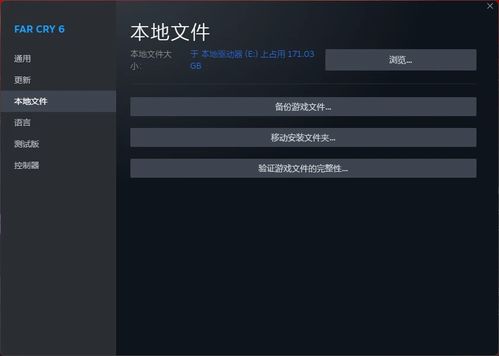
在享受Steam平台丰富游戏资源的同时,许多玩家可能会遇到游戏下载不了的问题。本文将针对这一问题,提供一些实用的解决方法,帮助您顺利下载并安装Steam游戏。

首先,确保您的网络连接稳定。下载游戏需要良好的网络环境,如果网络不稳定或连接中断,游戏下载自然会受到影响。您可以尝试以下方法检查网络连接:
检查您的网络速度,确保下载速度符合游戏要求。
重启路由器或调制解调器,有时简单的重启可以解决网络问题。
尝试更换网络连接方式,如从Wi-Fi切换到有线连接。

Steam客户端的缓存可能会影响游戏下载。您可以尝试以下步骤清理缓存:
关闭Steam客户端。
打开文件资源管理器,找到Steam安装目录。
进入“Steam”文件夹,找到“Cache”文件夹。
删除“Cache”文件夹中的所有文件。
重新启动Steam客户端,尝试再次下载游戏。
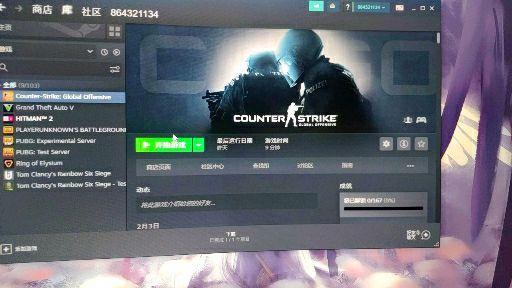
确保您的硬盘有足够的磁盘空间来存储游戏。如果磁盘空间不足,Steam可能会无法下载游戏。您可以按照以下步骤检查磁盘空间:
打开“我的电脑”或“此电脑”。
右键点击您的硬盘驱动器,选择“属性”。
在“属性”窗口中,查看“使用空间”和“可用空间”。
如果可用空间不足,请清理磁盘或增加硬盘空间。
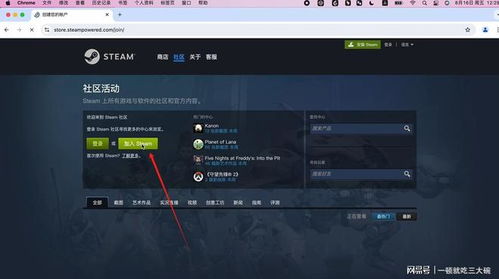
有时,Steam客户端的旧版本可能会导致下载问题。请确保您的Steam客户端是最新版本。以下是更新Steam客户端的步骤:
打开Steam客户端。
点击左上角的Steam图标,选择“检查更新”。
如果发现新版本,请按照提示进行更新。

如果以上方法都无法解决问题,您可以尝试重新下载游戏。以下是重新下载游戏的步骤:
在Steam客户端中,找到您想要下载的游戏。
右键点击游戏,选择“属性”。
在“本地文件”选项卡中,点击“浏览本地文件”。
删除游戏安装目录中的所有文件。
返回Steam客户端,点击“下载”按钮重新下载游戏。
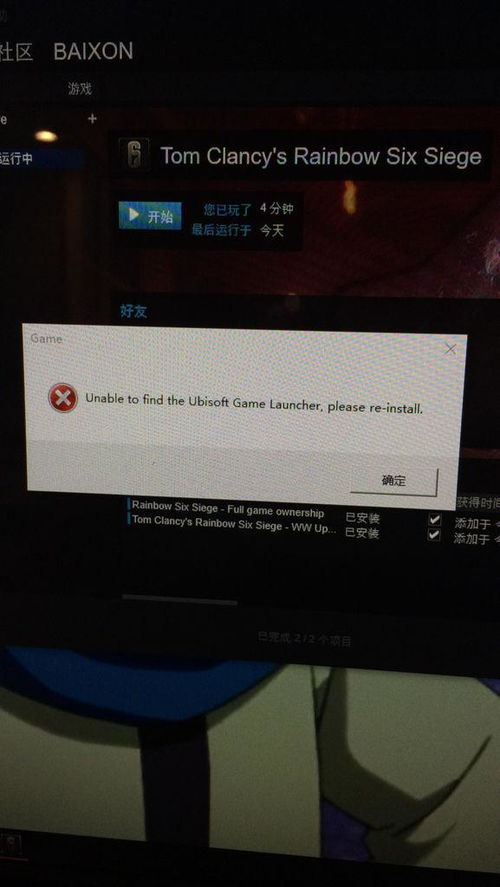
如果以上方法都无法解决您的下载问题,建议您联系Steam官方客服寻求帮助。以下是联系Steam官方客服的步骤:
打开Steam客户端。
点击左上角的Steam图标,选择“帮助”。
在“帮助”菜单中,选择“联系客服”。
按照提示提交问题,等待客服回复。
通过以上方法,相信您能够解决Steam游戏下载不了的问题。祝您游戏愉快!